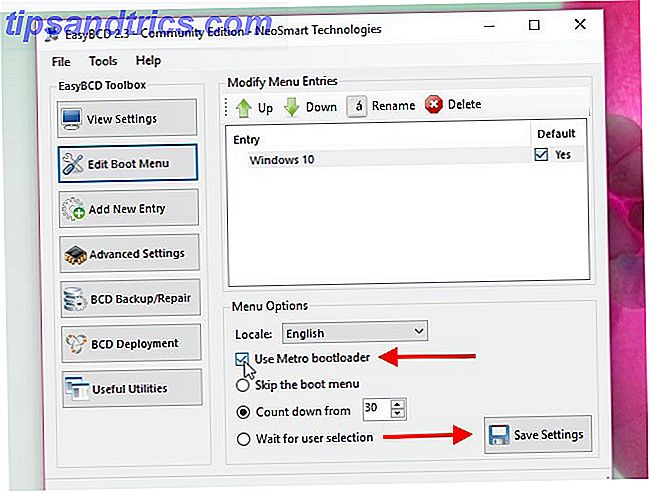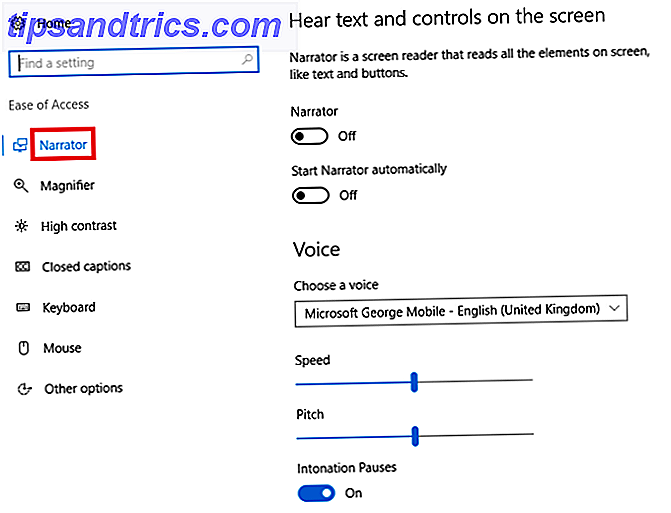Falls Ihnen das nicht bekannt ist, können Sie Chromecast Audio-Dongles an ältere "dumme" Hi-Fi-Systeme in Ihrer Wohnung anschließen und sie sofort zu intelligenten Lautsprechern machen. Und zum Glück sind Chromecast Audios einfach einzurichten. Einrichten und Verwenden von Google Chromecast Audio Einrichten und Verwenden von Google Chromecast Audio Wenn Sie nur einen Chromecast Audio haben, ist dies alles, was Sie wissen müssen, um es einzurichten und zu nutzen Laufen. Lesen Sie mehr und belasten Sie Ihren Geldbeutel nicht.
Sobald Sie eingerichtet haben, können Sie von Ihrem Mobilgerät aus direkt über Ihre Lautsprecher Audio wiedergeben. Sie können sogar lokal gespeicherte Musik von Ihrem Desktop-Computer streamen.
Aber eines der besten Features, die Sie übersehen könnten, ist die Möglichkeit, Lautsprecher in Zonen zu gruppieren. Wenn Sie zum Beispiel Lautsprecher in Ihrem Wohnzimmer und in Ihrer Küche haben, können Sie eine Gruppe erstellen, damit Ihr Hörerlebnis nicht gestört wird, wenn Sie zwischen den Räumen gehen.

So erstellen Sie Lautsprechergruppen auf Chromecast Audio
Das Erstellen von Gruppen von Lautsprechern auf Chromecast Audio ist einfach. Befolgen Sie einfach die folgenden Schritt-für-Schritt-Anweisungen.
- Öffnen Sie die Google Home App.
- Tippen Sie in der oberen rechten Ecke des Bildschirms auf Geräte .
- Suchen Sie den Lautsprecher, den Sie zu einer Gruppe hinzufügen möchten, und tippen Sie auf die drei vertikalen Punkte in der oberen rechten Ecke der Bildschirmkarte des Geräts.
- Wählen Sie Gruppe erstellen .
- Geben Sie der neuen Gruppe einen Namen.
- Scrollen Sie nach unten und markieren Sie die Kontrollkästchen neben den anderen Lautsprechern, die Sie der Gruppe hinzufügen möchten.
- Tippen Sie auf Speichern, um den Vorgang abzuschließen.
Beim Erstellen von Gruppen sollten Sie jedoch zwei Dinge beachten: Erstens müssen sich alle Sprecher in Ihrer Gruppe im selben Wi-Fi-Netzwerk befinden, und zweitens darf ein Sprecher nicht zu mehr als einer Gruppe gehören eine Zeit.